تحدثنا في مواضيع سابقة عن نصائح في تحسين محركات البحث، وكيف تكتب مقالاً يجب لك زيارات ضخم إتباع لمعايير محركات البحث، لكننا لم نتحدث كيف تجعل محركات البحث من الأساس ترى مدونتك على ووردبريس، وكيف تظهر على محرك البحث، ولذلك في هذا المقال سوف نشرح بشكل تفصيلي كيف تضيف مدونتك في ادوات مشرفي مواقع جوجل.
ما هي ادوات مشرفي مواقع جوجل ؟
ادوات مشرفي المواقع جوجل هي أداة مجانية غرضها مساعدة أصحاب المواقع والمدونات في أرشفة مواقعهم على محرك البحث جوجل، كما تساهم في بقائهم على نحو متواصل. على معرفة بالمشاكل الأمان والفهرسة وأخطاء الموقع، بالإضافة أنها تقدم لهم تقارير لأداء الموقع على محرك البحث ومقدار النمو في عدد النقرات ومرات الظهور، ومشرفي مواقع جوجل ليست الأداة الوحيدة التي تقدم لك الأرشفة على محركات البحث، فلكل محرك بحث لديه أدوات مشرفي مواقع لدينا محرك البحث بنج يمتلك Webmaster tool خاصاً به وكذلك بالنسبة لياهو ودك دك جو وغيرها.
أهمية إضافة مدونة ووردبريس في ادوات مشرفي مواقع جوجل:
تعد Google Search Console أداة أساسية لكل أصحاب المواقع والمدونات، وكل شخص يريد أن يتواجد على محرك البحث ويحسن من ظهوره في نتائج البحث ولذلك سنكشف لك أهمية إضافة المدونة في ادوات مشرفي المواقع جوجل:
1.تحسين محركات البحث
2.ينبهك عن الاخطاء في الموقع والصفحات
3.معرفة الكلمات المفتاحية التي يبحث الناس عنه في مدونتك
4.الحصول على تقارير لإداء موقعك على محرك البحث
خطوات إضافة مدونة ووردبريس في ادوات مشرفي مواقع جوجل:
الخطوة الأولى:
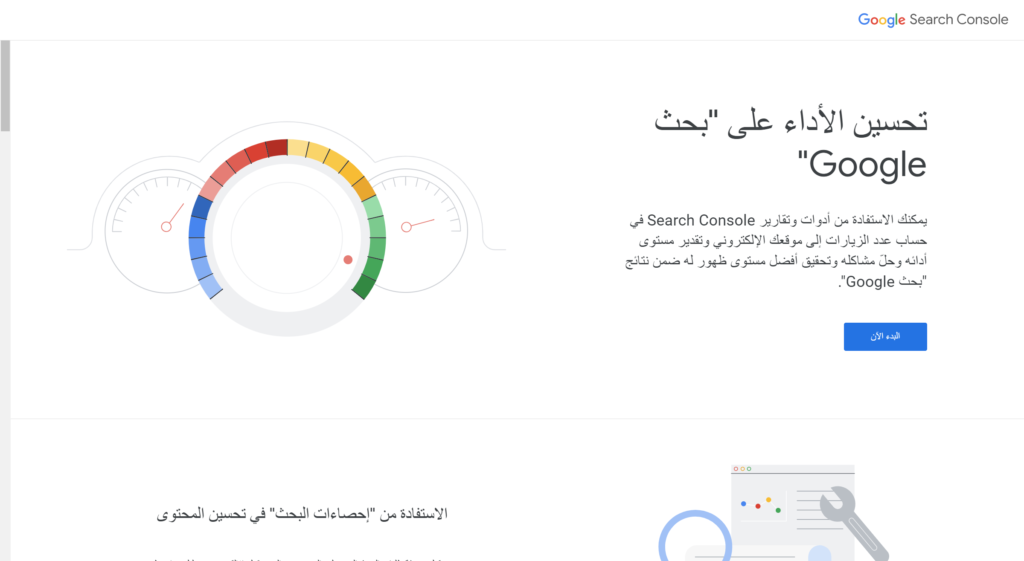
بعد التوجه إلى ادوات مشرفي مواقع جوجل، قم بالنقر على “البدء الآن” وسجل بحساب GAMIL الخاص بك.
الخطوة الثانية:
الآن، ستظهر لك هذه الواجهة كل ما عليك فعله هو كتابة عنوان URL لمدونتك في “بادئة عنوان URL” أو بالإنجليزية “URL PREFIX” بهذا الشكل:
وبعد ذلك سيطلب منك إثبات ملكية الموقع عن طريق:
نسخ كود HTML
حسنا، قبل ذلك يجب عليك تثبيت إضافة Rank math ، بعد تثبيت وتفعيل الاضافة، ستنقر على إضافة Rank Math SEO وثم إعدادات عامة؛ ومن ثم أدوات مشرفي المواقع، الآن قم بلصق كود الـ HTML في مربع ادوات مشرفي الموقع جوجل Search Console وقم بحفظ التغييرات.
تحميل ملف HTML في مدونتك
إذا لم تستطع إثبات مدونتك في ادوات مشرفي مواقع جوجل عن طريق كود HTML، لذا، يجب عليك أن تحمل ملف HTML في مدونتك، والطريقة كما يلي:
سوف تقوم بتثبيت إضافة جوجل الرسمي Google kit وثم توافق على الشروط وتسجيل بنفس بالإيميل الذي لديك به حساب على ادوات مشرفي مواقع جوجل وتكمل الإجراءات، من خلال هذه الطريقة سوف يربط ادوات مشرفي الموقع مع الإضافة على نحو تلقائي.
ربط جوجل كونسل بـ Txt في نطاق مدونتك
حسنا، لم تستطع ربط مدونتك بالطريقتين السابقتين، إليك هذه الطريقة، سوف تنسخ سجل TXT، وتذهب إلى موفر النطاقات الخاص بك، بما أنني استخدم هوستنجر سوف أشرح لك على هوستنجر وانت طبق الأمر نفسه على أي موفر نطاقات آخر، ستذهب إلى قسم دومينات في القائمة الجانبية ثم محفظة الدومينات سوف تجد الدومين الخاص بك، انقر بجانبيه على إدارة، ثم انقر على أسماء الخوادم/DNS والآن كل ما عليك فعله هو تغير النوع إلى TXT ولصق كود سجل في القيمة TXT، وأذكرك بأن لا تغيير أي شيء آخر، وانقر على إضافة سجل.
وهذا كل شيء، انتظر ربع ساعة وقم بتأكيد إثبات مليكة الموقع في اداوت مشرفي مواقع جوجل.
الخطوة الثالثة:
بعد إثبات ملكية المدونة، حان وقت إضافة SITEMAP ولكي تقوم بذلك قم بنسخ التالي:
sitemap.xml
الآن توجه إلى ادوات مشرفي مواقع جوجل وانقر على قسم “ملفات خرائط المواقع” وقم بلصق الكود بعد رابط مدونتك وانقر على إرسال.
تهانينا، لقد انتهيت من ربط مدونتك، وكل ما عليك فعله هو الانتظار من 24 إلى 48 ساعة، حتى تبدأ تقارير مدونتك بالظهور.
بعد ظهور تقارير مدونتك واختفاء عبارة “بيانات المعالجة، يُرجى إعادة التحقق خلال يوم أو نحو ذلك” يأتي دور الأرشفة، غالبا ما يتم أرشفة المقالات تلقائيا، لكن بعض الأحيان يتطلب الأمر أن تؤرشف مقالاتك يدويا، ولكي أقوم بعملي على أكمل وجه في هذا المقال سأعلمك كيف تفعل ذلك.
طريقة أرشفة مقالات مدونتك يدويا
في حال لم يظهر المقال الذي نشرته على محرك البحث جوجل، فعليك أرشفة مقالك يدويا، وذلك عن طريقة نسخ رابط المقال ثم الذهاب إلى ادوات مشرفي المواقع جوجل وبعد ذلك اختيار فحص عنوان URL، ومن ثم قم بلصق الرابط، بعد فحص الرابط إذا ظهرت لك العبارة “عنوان URL متوفر على محرّك بحث Google” فهذا يعني أن مقالك مؤرشف على محرك البحث، لكن ربما مقالك في الصفحة الثاني أو أكثر، إذا كان ذلك شأن المقال، ولا يظهر في مقالك في الصفحة الأولى ننصحك بالاطلاع على مقال نشرته سابقاً سوف يساعدك على طريقة كتابة مقال متوافق مع SEO، ويحصل على زيارات ضخمة.
أما إذا ظهرت لك العبارة “عنوان URL غير متوفر على محرّك بحث Google” فيجب عليك أرشفة مقالك يدويا لأنه لا يظهر على محرك البحث جوجل، وذلك عن طريق النقر على طلب فهرسة.
وهذا كل شيء شكرا لك على قراءة المقال نراك في مقالات قادمة تختص بالتدوين والمدونات، يمكنك النقر على قسم التدوين وقراءة معلومات تساعدك على طريقك لنجاح في مجال التدوين.